VIDOS Server Manuale d'installazione e operativo
|
|
|
- Martina Michela Fabiani
- 8 anni fa
- Visualizzazioni
Transcript
1 VIDOS Server Manuale d'installazione e operativo
2
3 Copyright Questo documento è proprietà intellettuale di Bosch Security Systems ed è protetto da copyright. Tutti i diritti riservati. È vietata la riproduzione anche parziale di questo documento o la sua trasmissione per qualsiasi scopo, con qualsiasi mezzo, elettronico o meccanico, salvo esplicita autorizzazione scritta di Bosch Security Systems. Versione: settembre 2006 (versione software 1.10) Copyright 2006 Bosch Security Systems Nota Questo documento è stato redatto con estrema attenzione e le informazioni contenute sono state controllate scrupolosamente. Al momento della stampa, il testo risultava completo e corretto. In seguito ai continui aggiornamenti dei prodotti, il contenuto del documento è soggetto a modifica senza preavviso. Bosch Security Systems declina ogni responsabilità per danni, diretti o indiretti, derivanti da errori, incompletezza o discrepanze tra il documento e il prodotto descritto. Marchi Tutti i nomi dei prodotti hardware e software utilizzati nel presente documento sono marchi registrati e devono essere trattati come tali.
4
5 Manuale d installazione e operativo VIDOS Server IT 1 Indice Capitolo 1 Introduzione 3 Informazioni su questo manuale VIDOS Server Capitolo 2 Installazione e avvio 5 Installazione Avvio del programma Licenza Capitolo 3 Configurazione del server 9 Il concetto del sistema server Configurazione mediante Configuration Manager Capitolo 4 Amministrazione degli utenti 13 Gruppi Utenti Capitolo 5 Amministrazione del server 19 Server Server di amministrazione utenti Server di backup Capitolo 6 Registrazione 23 Capitolo 7 Amministrazione dei dispositivi 25 Assegnazione dei dispositivi Privilegi Capitolo 8 Informazioni sull'utilizzo del client 29 Accesso locale Capitolo 9 Contatti e assistenza (recapiti) 31 Indirizzo di contatto Assistenza e supporto tecnico Indice analitico 33 Bosch Security Systems V2.0
6 IT 2 Manuale d installazione e operativo VIDOS Server Bosch Security Systems V2.0
7 Manuale d'installazione e operativo VIDOS Server IT 3 Introduzione 1 Informazioni su questo manuale Il presente manuale è destinato agli utenti incaricati di configurare il sistema client/server VIDOS. Il presente manuale descrive le modalità di configurazione del componente di programma VIDOS Server. Il presente documento presuppone che l'utente conosca perfettamente il sistema VIDOS e i programmi VIDOS e Configuration Manager. Convenzioni utilizzate nel presente manuale I simboli e le diciture riportati di seguito vengono utilizzati per richiamare l'attenzione su situazioni e informazioni importanti: Avvertenza Questo simbolo indica istruzioni per la sicurezza la cui mancata osservanza può comportare perdita di dati. Nota Questo simbolo indica le funzioni speciali e fornisce suggerimenti ed informazioni per un utilizzo più semplice e pratico del software. I termini derivati dal programma, ad esempio opzioni dei menu o comandi, sono riportati in grassetto. I riferimenti ad altri documenti o ad altre sezioni del manuale sono riportati in MAIUSCOLETTO. Per chiarimenti sui programmi di VIDOS Pro Suite, ulteriori informazioni sono disponibili all'indirizzo Web: Sul sito sono inoltre disponibili informazioni su nuove pubblicazioni e versioni del manuale. È possibile inoltre inviare suggerimenti e commenti relativi al presente documento da utilizzare per le edizioni successive. Bosch Security Systems V2.0 Introduzione
8 IT 4 Manuale d'installazione e operativo VIDOS Server VIDOS Server VIDOS Server consente di centralizzare l'amministrazione degli utenti e dei dispositivi di un sistema VIDOS. È possibile creare sul server un database centrale di accesso. Il programma può essere installato su PC aggiuntivi sui quali funziona come server di backup. In un sistema VIDOS configurato con uno o più server, la gestione di utenti e dispositivi non verrà più eseguita localmente su PC client VIDOS. Requisiti di sistema per il funzionamento di VIDOS Server: Sistema operativo: Windows XP Professional/Windows 2003 Server CPU: Pentium IV, 2,0 GHz o superiore RAM: Almeno 256 MB Scheda grafica: Compatibile con VGA o SVGA Scheda di rete: 100 MBit Software: DirectX 9.0c Spazio disponibile 75 MB sul disco rigido: (per l'installazione) Documentazione aggiuntiva VIDOS Server è un componente del pacchetto software VIDOS Pro Suite. In base alla configurazione del sistema, potrebbe essere utile consultare la documentazione aggiuntiva riportata di seguito: Configuration Manager Questo programma di configurazione è disponibile in tutte le installazioni di VIDOS Server. VIDOS VIDOS Lite Viewer VIDOS Archive Player & Exporter VIDOS Monitor Wall Documentazione sulla telecamera VideoJet, VIP, ecc. NVR Acquistare le licenze necessarie per questi componenti di VIDOS Pro Suite in base alle proprie esigenze. La spiegazione relativa a ciascun programma è contenuta in un documento separato. Una documentazione a parte viene fornita dal produttore di ciascuna telecamera. La documentazione per ciascun dispositivo viene fornita da Bosch, con la descrizione delle impostazioni dei dispositivi adatte alla maggior parte delle applicazioni. Introduzione Bosch Security Systems V2.0
9 Manuale d'installazione e operativo VIDOS Server IT 5 Installazione e avvio 2 Installazione VIDOS Server viene installato come componente del pacchetto software VIDOS Pro Suite. Il CD del programma contiene le istruzioni di installazione (GUIDA ALL'INSTALLAZIONE RAPIDA). VIDOS Server viene solitamente installato su un PC sul quale non sono installati altri programmi di VIDOS tranne Configuration Manager. VIDOS Server richiede il sistema operativo Windows XP Professional o Windows 2003 Server. Se necessario, VIDOS Server può essere installato su PC aggiuntivi, che in tal caso fungeranno da server di backup. Un server di backup consente la configurazione di utenti e dispositivi nel sistema in caso di interruzione del server principale o problemi di connessione. Per impostare VIDOS Server, utilizzare Configuration Manager. Per effettuare una connessione tra un PC client VIDOS e il server, è necessario immettere l'indirizzo IP del PC server in VIDOS (Impostazioni generali; per ulteriori informazioni, consultare la documentazione specifica di VIDOS). Bosch Security Systems V2.0 Installazione e avvio
10 IT 6 Manuale d'installazione e operativo VIDOS Server Avvio del programma VIDOS Server è un servizio che si avvia automaticamente insieme al sistema operativo del computer. Se il servizio non si avvia automaticamente, procedere nel modo seguente: 1. Fare clic con il pulsante destro del mouse sull'icona Risorse del computer sul desktop del PC. Selezionare Gestione dal menu a discesa. Viene visualizzata la finestra Gestione computer. 2. Espandere la voce Servizi e applicazioni facendo clic su di essa. 3. Fare clic su Servizi. Nella parte destra della finestra viene visualizzato un elenco di tutti i servizi disponibili. Nota In alternativa: selezionare Pannello di controllo > Strumenti di amministrazione > Servizi. 4. Individuare la voce Vidos Server. Nota Se il servizio Vidos Server non è presente nell'elenco, VIDOS Server non è installato. 5. Fare clic con il pulsante destro del mouse sulla voce Vidos Server e selezionare Avvia o Riavvia. Per visualizzare le proprietà di un servizio, fare clic su di esso con il pulsante destro del mouse e selezionare Proprietà dal menu a comparsa. In alternativa, è possibile configurare l'avvio e la disattivazione automatica o manuale del sistema. Installazione e avvio Bosch Security Systems V2.0
11 Manuale d'installazione e operativo VIDOS Server IT 7 Licenza Al termine dell'installazione, il programma viene inizialmente eseguito in modalità demo per un periodo di 30 giorni. Per attivare una funzione che richiede una licenza, è necessario generare delle chiavi di attivazione. Questa operazione può essere effettuata in linea sul sito Web A tale scopo. è necessario: Il numero di serie di VIDOS Server I codici di installazione, visualizzati in License Viewer al termine dell'installazione di VIDOS Server (per ulteriori informazioni, vedere più avanti) Il codice di autenticazione, che verrà fornito dal rivenditore una volta acquistate le licenze In alternativa, è possibile chiedere al rivenditore di generare le chiavi di attivazione. In tal caso, è necessario fornire al rivenditore i codici di installazione ed il numero di serie, nonché informarlo sul tipo di licenza desiderata. Analogamente a tutti i programmi di VIDOS Pro Suite, le licenze per VIDOS Server vengono gestite mediante License Viewer. Per aprire License Viewer, sono disponibili diversi modi: Sul PC server, fare clic su Start > Tutti i programmi. Sotto la voce VIDOS è disponibile l'opzione Gestione delle licenze di VIDOS Server. In Configuration Manager sul PC server, fare clic su Guida > Informazioni su Selezionare la scheda Licenza e fare clic su License Viewer. Nella finestra License Viewer vengono visualizzati i codici di installazione. Nota Se sono necessarie ulteriori informazioni, fare clic su Guida nella finestra License Viewer. È necessaria una licenza per ciascun PC su cui si utilizza il programma. I codici di attivazione per VIDOS sono collegati all'hardware del relativo computer e non possono esser utilizzati su altri PC. Bosch Security Systems V2.0 Installazione e avvio
12 IT 8 Manuale d'installazione e operativo VIDOS Server Installazione e avvio Bosch Security Systems V2.0
13 Manuale d'installazione e operativo VIDOS Server IT 9 Configurazione del server 3 Per configurare VIDOS Server è necessario utilizzare Configuration Manager. Per impostazione predefinita, questo programma viene installato insieme a VIDOS Server. La relativa icona è disponibile sul desktop del computer o nel menu Start del gruppo di programmi VIDOS. Il concetto del sistema server In un sistema VIDOS, il server si occupa dell'amministrazione di: Utenti e relative autorizzazioni Dispositivi Non è possibile accedere all'amministrazione di tali risorse da un client VIDOS. È possibile configurare server aggiuntivi in un sistema. Server Client VIDOS Trasmettitore video Server Server di backup Server di amministrazione utenti Server Trasmettitore video Bosch Security Systems V2.0 Configurazione del server
14 IT 10 Manuale d'installazione e operativo VIDOS Server Un client VIDOS integrato in un sistema server elimina le operazioni di amministrazione degli utenti locali. La licenza per tale client è diversa da quella per un PC VIDOS separato funzionante senza il supporto di un server. Aggiornamenti Per espandere i sistemi VIDOS esistenti con un server in modo da trasformarli in un'applicazione client/server, non è necessario configurare le licenze come client per le workstation VIDOS. Ogni workstation VIDOS concessa in licenza ha accesso automatico ad un server e può funzionare come client. Ciò consente una migrazione semplice e rapida. Utenti nel sistema server Gli utenti vengono creati sul server mediante Configuration Manager. Solo gli utenti configurati sul server possono accedere al client VIDOS. L'unica eccezione è costituita dall'utente admin, che dispone sempre dell'accesso locale al client VIDOS. Dispositivi nel sistema server Le autorizzazioni per ciascun dispositivo e ciascuna telecamera sono specificate separatamente per i singoli gruppi di utenti sul server. Nel sistema, gli utenti possono visualizzare solo i dispositivi per i quali hanno ricevuto l'assegnazione della relativa autorizzazione. Informazioni sulla connessione al server Per modificare la configurazione del server, è necessario utilizzare Configuration Manager per effettuare la connessione a VIDOS Server (File > Connetti al server ). Viene quindi richiesto di immettere il nome utente e la password. La connessione viene mantenuta fino a quando si chiude Configuration Manager o ci si scollega (File > Disconnetti dal server). Non è necessario utilizzare Configuration Manager installato sul PC server. È possibile utilizzare Configuration Manager installato su un PC qualsiasi, purché sia possibile stabilire una connessione con il PC server mediante la rete. La connessione tra un client ed il server viene stabilita mediante Configuration Manager installato sul PC client. Questa connessione viene mantenuta se Configuration Manager installato sul PC server viene chiuso. Configurazione del server Bosch Security Systems V2.0
15 Manuale d'installazione e operativo VIDOS Server IT 11 Configurazione mediante Configuration Manager 1. Avviare Configuration Manager da qualsiasi computer del sistema VIDOS. Per effettuare tale operazione, fare clic sulla relativa icona sul desktop: 2. Selezionare File > Connetti al server Viene visualizzata la finestra di dialogo Connect to server (Connetti al server): 3. Selezionare l'indirizzo IP del server. 4. Al primo accesso, inserire i seguenti dati utente: Utente: Password: srvadmin vidos Nota Si consiglia di modificare immediatamente la password per impedire accessi non autorizzati al server. Per ulteriori informazioni, vedere di seguito. 5. Nella parte sinistra della schermata Configuration Manager, selezionare la scheda System (Sistema). 6. Nella struttura ad albero, fare clic su Applications (Applicazioni) > VIDOS Server. Mediante la finestra di destra, è possibile accedere a tre schede da utilizzare per selezionare le impostazioni desiderate per il VIDOS Server connesso. 7. Selezionare la scheda desiderata. 8. Dopo aver apportato le modifiche desiderate all'interno di una scheda, fare clic sul pulsante Set (Imposta) per salvare le modifiche nel sistema. Bosch Security Systems V2.0 Configurazione del server
16 IT 12 Manuale d'installazione e operativo VIDOS Server Configurazione del server Bosch Security Systems V2.0
17 Manuale d'installazione e operativo VIDOS Server IT 13 Amministrazione degli utenti 4 In Configuration Manager aprire la scheda Access (Accesso), come descritto a pagina 11. Le impostazioni presenti in questa scheda consentono di creare gruppi di utenti ed utenti per l'intero sistema VIDOS: Gruppi Ogni utente VIDOS appartiene ad un gruppo di utenti. Le autorizzazioni vengono assegnate ai gruppi di utenti. La modifica delle autorizzazioni per un gruppo comporta la modifica delle autorizzazioni per tutti gli utenti del gruppo. Bosch Security Systems V2.0 Amministrazione degli utenti
18 IT 14 Manuale d'installazione e operativo VIDOS Server È possibile configurare un massimo di 32 gruppi contenenti un numero qualsiasi di utenti. 1. In Groups (Gruppi), fare clic sul pulsante Add (Aggiungi). Viene visualizzata la finestra di dialogo Group (Gruppo): 2. Assegnare un nome al gruppo di utenti. 3. Nella casella Priority (Priorità), selezionare la priorità che si desidera assegnare ai membri del gruppo nel sistema. Quanto più alto è il numero inserito, maggiore sarà la priorità. Nota Gli utenti con una priorità più alta dispongono dei diritti di assumere il controllo di una telecamera, rispetto agli utenti con una priorità inferiore. Stabilendo questo tipo di gerarchia si impedisce a due utenti di acquisire contemporaneamente il controllo di una telecamera. Amministrazione degli utenti Bosch Security Systems V2.0
19 Manuale d'installazione e operativo VIDOS Server IT Assegnare le autorizzazioni desiderate al gruppo. Per assegnare un'autorizzazione, fare clic nella casella che precede la relativa voce. Un segno di spunta indica le azioni che l'utente è autorizzato ad eseguire. Selezionare una, più o nessuna delle seguenti autorizzazioni: Autorizzazione Use VIDOS permissions (Utilizza autorizzazioni VIDOS) Close application (Chiudi applicazione) Close full screen (Chiudi schermo intero) Configuration (Configurazione) Connection menu (Menu Connetti) Modify preset (Modifica preimpostazione) Recording menu (Menu di registrazione) Descrizione Se un gruppo di utenti con nome identico è stato già creato a livello locale sul client VIDOS, tale gruppo conserva le autorizzazioni assegnate localmente in VIDOS. Le autorizzazioni create sotto questa voce vengono assegnate ai gruppi di utenti non creati localmente. Consente di uscire da VIDOS. Consente di chiudere una visualizzazione a tutto schermo. In tal modo, l'utente può accedere a VIDOS (l'accesso può essere limitato). Consente di accedere alla finestra Configurazione. Questa autorizzazione consente di modificare le mappe dei siti, le aree di lavoro e i Salvo. La finestra Configurazione consente inoltre di accedere all'amministrazione degli utenti locali e di specificare l'area di lavoro iniziale. Le aree di lavoro e le mappe dei siti non vengono salvate dal server. Autorizza ad accedere a tutte le opzioni del menu a comparsa della finestra monitor. L'utente, ad esempio, può collegare telecamere e Salvo alle finestre monitor attraverso il menu a comparsa nonché interrompere i collegamenti. Tuttavia, non è possibile stabilire connessioni mediante la funzione di trascinamento. Consente di modificare le preimpostazioni. Consente di accedere al menu Registrazione. Bosch Security Systems V2.0 Amministrazione degli utenti
20 IT 16 Manuale d'installazione e operativo VIDOS Server Se non si seleziona alcuna autorizzazione, gli utenti che appartengono a questo gruppo possono visualizzare solo le connessioni predeterminate. Tali utenti potranno accedere solo ad alcune opzioni del menu a comparsa nella finestra monitor (ad esempio ai comandi per le istantanee e lo zoom). 5. Fare clic su OK. Viene creato un nuovo gruppo. 6. Fare clic sul pulsante Set (Imposta) per salvare le modifiche nel sistema. Nota Per modificare le autorizzazioni, la priorità o il nome di un gruppo di utenti, selezionare il gruppo corrispondente e fare clic sul pulsante Edit (Modifica). Utenti Una volta creato un gruppo di utenti, creare gli utenti. 1. In Users (Utenti), fare clic sul pulsante Add (Aggiungi). Viene visualizzata la finestra di dialogo User (Utente): 2. Immettere il nome da assegnare all'utente. 3. Immettere la password e confermarla. Amministrazione degli utenti Bosch Security Systems V2.0
21 Manuale d'installazione e operativo VIDOS Server IT 17 Nota Durante l'autenticazione, l'utente deve ricordarsi che il nome utente e la password sono sensibili alle maiuscole/minuscole. 4. Selezionare un gruppo di utenti. 5. Fare clic su OK. La finestra di dialogo si chiude. La creazione dell'utente è stata completata. 6. Fare clic sul pulsante Set (Imposta) per salvare le modifiche nel sistema. Nota Per modificare una password utente o l'appartenenza ad un gruppo, selezionare l'utente corrispondente e fare clic su Edit (Modifica). Informazioni sull'amministrazione degli utenti È possibile eliminare gli utenti ed i gruppi di utenti. Tuttavia, se un utente è registrato in un client VIDOS, può continuare a utilizzare VIDOS fino a quando un nuovo utente non effettua l'accesso allo stesso client. A questo punto non è più possibile effettuare un nuovo accesso con il nome dell'utente eliminato. l gruppi di utenti admin e servers non possono essere eliminati. Un gruppo di utenti può essere eliminato solo se non contiene utenti. Il gruppo di utenti admin contiene sempre almeno un utente. Solo gli utenti appartenenti al gruppo admin possono modificare la configurazione del server. Non è necessario creare un utente o un gruppo di utenti su un client VIDOS per potervi effettuare l'accesso. È sufficiente accedere al server. Appena un utente creato sul server accede al client VIDOS, l'utente ed il gruppo corrispondente vengono creati sul client. L'utente viene creato temporaneamente ed il gruppo di utenti viene conservato. Se si desidera connettere il server VIDOS ad altri server VIDOS, è necessario un utente appartenente al gruppo servers. Il nome utente e la password devono essere immessi nelle impostazioni per le connessioni server-server. Un server di backup richiede l'esistenza del backup utente sul server principale. Bosch Security Systems V2.0 Amministrazione degli utenti
22 IT 18 Manuale d'installazione e operativo VIDOS Server Amministrazione degli utenti Bosch Security Systems V2.0
23 Manuale d'installazione e operativo VIDOS Server IT 19 Amministrazione del server 5 Il programma VIDOS Server viene installato anche sui PC integrati nel sistema come server di backup o per l'amministrazione degli utenti: Server di backup Un server di backup sostituisce il server in caso di interruzione. Le modifiche apportate alla configurazione del server vengono trasferite automaticamente al server di backup. Server di amministrazione utenti È possibile configurare un server dedicato per centralizzare l'amministrazione degli utenti. Questo server di amministrazione gestisce solo gli utenti e non i dispositivi. Il backup di un server di amministrazione utenti può essere eseguito anche da un server di backup di amministrazione. Le impostazioni assegnate al PC in base al ruolo di server di amministrazione utenti o di backup vengono effettuate nella scheda Server. Aprire questa scheda in Configuration Manager come descritto a pagina 11: Bosch Security Systems V2.0 Amministrazione del server
24 IT 20 Manuale d'installazione e operativo VIDOS Server Server Contiene un elenco degli altri VIDOS Server integrati nel sistema oltre al server correntemente connesso ed ai quali si desidera che il server si connetta. I client VIDOS connessi hanno accesso ai dispositivi configurati su uno di questi server. 1. Fare clic su Add (Aggiungi). Viene visualizzata la finestra di dialogo Server: 2. Immettere l'url del server che si desidera aggiungere. Generalmente, l'url corrisponde all'indirizzo IP. 3. Immettere il nome e la password utilizzati per la connessione. 4. Fare clic su OK. 5. Fare clic sul pulsante Set (Imposta) per salvare le modifiche nel sistema. Amministrazione del server Bosch Security Systems V2.0
25 Manuale d'installazione e operativo VIDOS Server IT 21 Server di amministrazione utenti Per consentire la gestione centralizzata degli utenti su un server in un sistema VIDOS, immettere qui l'url (indirizzo IP) del server di amministrazione utenti. Se necessario, immettere l'indirizzo IP dei server di backup per l'amministrazione degli utenti. Se non si utilizza un server di backup di amministrazione utenti, lasciare vuoti i campi corrispondenti. Inserire nome utente e password. L'utente deve appartenere al gruppo servers ed essere creato sul server di amministrazione utenti. Questa impostazione non viene applicata sul server di amministrazione utenti, dove i campi rimangono vuoti. Nota Confermare le modifiche e le voci facendo clic su Set (Imposta) perché diventino effettive. Bosch Security Systems V2.0 Amministrazione del server
26 IT 22 Manuale d'installazione e operativo VIDOS Server Server di backup Un server di backup garantisce che i dati utente ed i dispositivi restino disponibili nel sistema in caso di guasto del server principale o problemi di connessione. Se il server correntemente connesso viene utilizzato come server principale, i seguenti campi restano vuoti: Se il server correntemente connesso viene utilizzato come server di backup, immettere l'indirizzo IP dei PC per i quali si desidera che funzioni come server di backup (Master 1 e Master 2). Per ciascuna connessione, immettere la password per il backup utente. Il backup utente deve essere creato sul server principale ed appartiene al gruppo servers. Nota Confermare le modifiche e le voci facendo clic su Set (Imposta) perché diventino effettive. Amministrazione del server Bosch Security Systems V2.0
27 Manuale d'installazione e operativo VIDOS Server IT 23 Registrazione 6 Gli eventi dei client VIDOS, ad esempio i collegamenti alle telecamere, vengono registrati sul server. Vengono registrati anche gli eventi dei server. Per impostazione predefinita, il database MSDE utilizzato per questo scopo viene installato insieme a VIDOS Server ed è preconfigurato per l'immediata immissione dei dati. È possibile modificare le impostazioni per questo database in Configuration Manager. Per effettuare questa operazione, aprire Sistema > Generale > Registrazione, come descritto a pagina 11: Al termine dell'installazione, è necessario immettere vidospro nei campi relativi al nome ODBC ed all'utente. La password è vidos. Nota Si consiglia di modificare immediatamente la password per impedire accessi non autorizzati al server. Nel campo Minimum number of days to keep log entries (Numero minimo di giorni per la permanenza delle voci di registro), il valore predefinito è 0 (zero). Questa impostazione significa che tutti i dati registrati vengono salvati in modo permanente. Se si desidera che solo i dati registrati vengano salvati per un determinato periodo di tempo, immettere una cifra diversa. Se non si desidera utilizzare le impostazioni di registrazione, eliminare le voci per il nome ODBC, l'utente e la password. In tal modo la registrazione viene disattivata. Bosch Security Systems V2.0 Registrazione
28 IT 24 Manuale d'installazione e operativo VIDOS Server Registrazione Bosch Security Systems V2.0
29 Manuale d'installazione e operativo VIDOS Server IT 25 Amministrazione dei dispositivi 7 In un sistema VIDOS, il VIDOS Server consente la centralizzazione dell'amministrazione dei dispositivi. Mediante Configuration Manager è possibile aggiungere dispositivi al sistema, sincronizzare le impostazioni di diversi dispositivi ed assegnare o vietare agli utenti l'accesso a determinati dispositivi. Nota Durante la modifica delle impostazioni per i dispositivi, Configuration Manager non deve essere avviato sui client connessi o sugli altri server. Analogamente, non è possibile accedere contemporaneamente alle pagine delle impostazioni dell'interfaccia del browser Web per un dispositivo in qualsiasi punto del sistema. Su un client VIDOS vengono visualizzati solo i dispositivi aggiunti al sistema mediante un server e per i quali l'utente registrato dispone dell'autorizzazione di accesso. Assegnazione dei dispositivi 1. Avviare Configuration Manager da qualsiasi computer del sistema VIDOS. 2. Effettuare la connessione al server (ulteriori informazioni a pagina 11). Nell'elenco Rete sono visualizzati tutti i dispositivi rilevati nel sistema. 3. Se necessario, fare clic su Aggiorna. 4. Selezionare l'elenco relativo ai dispositivi e fare clic sul pulsante Modifica. Viene visualizzata la finestra di dialogo per l'assegnazione del dispositivo. 5. Trascinare dalla parte sinistra alla parte destra della finestra di dialogo i dispositivi che si desidera rendere disponibili nel sistema. Nota Per ulteriori dettagli, consultare la documentazione di CONFIGURATION MANAGER. 6. Fare clic su OK. I dispositivi assegnati vengono a questo punto visualizzati sui client VIDOS. Bosch Security Systems V2.0 Amministrazione dei dispositivi
30 IT 26 Manuale d'installazione e operativo VIDOS Server Privilegi L'accesso ai dispositivi viene specificato separatamente per ciascun dispositivo con riferimento a ciascun gruppo di utenti. 1. Nella parte sinistra della schermata Configuration Manager, selezionare la scheda Devices (Dispositivi) e selezionare un dispositivo. 2. Nella parte destra della finestra Configuration Manager, selezionare la scheda Privileges (Privilegi). Tutti i gruppi di utenti creati sul server sono elencati nella prima colonna della tabella. 3. Inserire un segno di spunta nella colonna Device (Dispositivo) se si desidera che gli utenti del gruppo corrispondente abbiano accesso ad un determinato dispositivo. Generalmente, la maggior parte degli utenti client dispone dell'accesso ad un NVR. 4. Fare clic con il pulsante destro del mouse su una delle celle e selezionare l'autorizzazione per la relativa telecamera per il corrispondente gruppo di utenti dal menu a comparsa. 5. È possibile configurare intere colonne o righe in modo uniforme facendo clic sull'intestazione appropriata e selezionando le impostazioni desiderate dal menu a comparsa. 6. Fare clic sul pulsante Set (Imposta) per salvare le modifiche nel sistema. Amministrazione dei dispositivi Bosch Security Systems V2.0
31 Manuale d'installazione e operativo VIDOS Server IT 27 È possibile impostare i seguenti privilegi di accesso per le telecamere: Colore giallo verde blu rosso Privilegio Live viewing (Visualizzazione live) - consente di visualizzare dati video live. View and PTZ control (Visualizzazione e controllo PTZ) - consente di visualizzare i dati video e di controllare la telecamera. Overrule (Assumi controllo) - consente di visualizzare i dati video e di controllare la telecamera. L'utente che dispone di tali privilegi può accedere alla telecamera anche se un altro utente la sta utilizzando in modo esclusivo. Tuttavia, lo stesso utente non può utilizzare la telecamera in modo esclusivo. Questa impostazione consente di attivare un livello avanzato di protezione con una priorità superiore in modo da controllare una telecamera assegnando una precedenza sugli utenti normali in caso di allarme, anche se l'utente sta utilizzando la telecamera in modo esclusivo. No access (Nessun accesso) - Il gruppo di utenti non dispone dell'accesso alla relativa telecamera. Bosch Security Systems V2.0 Amministrazione dei dispositivi
32 IT 28 Manuale d'installazione e operativo VIDOS Server Amministrazione dei dispositivi Bosch Security Systems V2.0
33 Manuale d'installazione e operativo VIDOS Server IT 29 Informazioni sull'utilizzo del client 8 Quando si utilizza un client VIDOS, tenere presente le informazioni riportate di seguito. Accesso locale La licenza per un client VIDOS in un sistema basato su server è diversa da quella utilizzata per un'installazione VIDOS in cui non sono presenti server. Una workstation VIDOS integrata in un sistema client/server offre un accesso locale limitato. Se il client è connesso al server (Impostazioni generali > Server), l'accesso locale è possibile solo registrandosi come admin con la password corrispondente. È possibile accedere come utente admin sul PC client per: Apportare le modifiche necessarie all'indirizzo IP del server utilizzato Creare e modificare le mappe dei siti e le aree di lavoro Configurare la gestione degli allarmi Informazioni di connessione Per individuare il server attualmente in uso, fare clic su Guida > Informazioni su in VIDOS. Se un server non è disponibile all'accesso, l'utente viene connesso ad un server di backup. Se si verifica un guasto al server ed il sistema passa ad un server di backup, gli utenti appartenenti al gruppo admin ricevono un messaggio. Tale messaggio indica che è necessario controllare la disponibilità del server. Bosch Security Systems V2.0 Informazioni sull'utilizzo del client
34 IT 30 Manuale d'installazione e operativo VIDOS Server Informazioni sull'utilizzo del client Bosch Security Systems V2.0
35 Guida per l'utente e all'installazione VIDOS Server IT 31 Contatti e assistenza (recapiti) 9 Indirizzo di contatto Bosch Sicherheitssysteme GmbH Robert-Koch-Str Ottobrunn Germania Internet: de.securitysystems@bosch.com Assistenza e supporto tecnico Per chiarimenti sui programmi di VIDOS Pro Suite, ulteriori informazioni sono disponibili all'indirizzo Web: Per assistenza tecnica contattare: Bosch Security Systems B.V. P.O. Box Eindhoven, Paesi Bassi Telefono: +31 (0) Fax: +31 (0) Internet: emea.securitysystems@bosch.com Bosch Security Systems V2.0 Contatti e assistenza (recapiti)
36 IT 32 Guida per l'utente e all'installazione VIDOS Server Contatti e assistenza (recapiti) Bosch Security Systems V2.0
37 Manuale d installazione e operativo VIDOS Server IT 33 Indice analitico A Accesso (scheda) Accesso ai dispositivi Accesso locale admin (gruppo utenti) admin (nome utente)... 10, 29 Assistenza Autorizzazioni Chiudi applicazione Chiudi Tutto schermo Configurazione Menu Connetti Menu Registrazione Modifica preimpostazione Utilizzo autorizzazioni VIDOS Autorizzazioni di accesso B Backup (nome utente) C Chiave di attivazione... 7 Codice di attivazione... 7 Codice di autenticazione... 7 Codice di installazione... 7 Configuration Manager... 4 Connessione server scollega stabilisci... 10, 11 D Documentazione aggiuntiva... 4 G Gruppo utenti I Indirizzo di contatto Informazioni di connessione L License Viewer... 7 P Priorità (autorizzazione) Privilegi (scheda) R Registrazione (scheda) Requisiti di sistema... 4 Rete (elenco) S Server (scheda) Server di amministrazione utenti Server di backup servers (gruppo utenti) Simboli... 3 Sistema (elenco) Sistema operativo... 5 Sistema Server... 9 srvadmin (nome utente) V VIDOS Pro Suite... 4 Bosch Security Systems V2.0
38 IT 34 Manuale d installazione e operativo VIDOS Server Bosch Security Systems V2.0
39
40 Bosch Sicherheitssysteme GmbH Bosch Security Systems B.V. Robert-Koch-Straße 100 P.O. Box Ottobrunn JB Eindhoven Germania Paesi Bassi Bosch Sicherheitssysteme GmbH Soggetto a modifiche. 3504B-S/0906/it/2
Motorola Phone Tools. Guida rapida
 Motorola Phone Tools Guida rapida Sommario Requisiti minimi...2 Operazioni preliminari all'installazione Motorola Phone Tools...3 Installazione Motorola Phone Tools...4 Installazione e configurazione del
Motorola Phone Tools Guida rapida Sommario Requisiti minimi...2 Operazioni preliminari all'installazione Motorola Phone Tools...3 Installazione Motorola Phone Tools...4 Installazione e configurazione del
Laplink FileMover Guida introduttiva
 Laplink FileMover Guida introduttiva MN-FileMover-QSG-IT-01 (REV.01/07) Recapiti di Laplink Software, Inc. Per sottoporre domande o problemi di carattere tecnico, visitare il sito: www.laplink.com/it/support/individual.asp
Laplink FileMover Guida introduttiva MN-FileMover-QSG-IT-01 (REV.01/07) Recapiti di Laplink Software, Inc. Per sottoporre domande o problemi di carattere tecnico, visitare il sito: www.laplink.com/it/support/individual.asp
Utilizzo di Conference Manager per Microsoft Outlook
 Utilizzo di Conference Manager per Microsoft Outlook Maggio 2012 Sommario Capitolo 1: Utilizzo di Conference Manager per Microsoft Outlook... 5 Presentazione di Conference Manager per Microsoft Outlook...
Utilizzo di Conference Manager per Microsoft Outlook Maggio 2012 Sommario Capitolo 1: Utilizzo di Conference Manager per Microsoft Outlook... 5 Presentazione di Conference Manager per Microsoft Outlook...
Monitor Wall 4.0. Manuale d'installazione ed operativo
 Monitor Wall 4.0 it Manuale d'installazione ed operativo Monitor Wall 4.0 Sommario it 3 Sommario 1 Introduzione 4 1.1 Informazioni sul manuale 4 1.2 Convenzioni utilizzate nel manuale 4 1.3 Requisiti
Monitor Wall 4.0 it Manuale d'installazione ed operativo Monitor Wall 4.0 Sommario it 3 Sommario 1 Introduzione 4 1.1 Informazioni sul manuale 4 1.2 Convenzioni utilizzate nel manuale 4 1.3 Requisiti
Archive Player Sommario it 3. 1 Introduzione 4
 Archive Player Divar Series it Manuale d'uso Archive Player Sommario it 3 Sommario 1 Introduzione 4 2 Operazione 5 2.1 Avvio del programma 5 2.2 Descrizione della finestra principale 6 2.3 Pulsante Apri
Archive Player Divar Series it Manuale d'uso Archive Player Sommario it 3 Sommario 1 Introduzione 4 2 Operazione 5 2.1 Avvio del programma 5 2.2 Descrizione della finestra principale 6 2.3 Pulsante Apri
Installazione del software Fiery per Windows e Macintosh
 13 Installazione del software Fiery per Windows e Macintosh Il CD del Software per l utente comprende le utilità di installazione di Fiery Link. Il software di utilità Fiery è supportato in Windows 95/98,
13 Installazione del software Fiery per Windows e Macintosh Il CD del Software per l utente comprende le utilità di installazione di Fiery Link. Il software di utilità Fiery è supportato in Windows 95/98,
Nero AG SecurDisc Viewer
 Manuale di SecurDisc Nero AG SecurDisc Informazioni sul copyright e sui marchi Il presente manuale e il relativo contenuto sono protetti da copyright e sono di proprietà di Nero AG. Tutti i diritti riservati.
Manuale di SecurDisc Nero AG SecurDisc Informazioni sul copyright e sui marchi Il presente manuale e il relativo contenuto sono protetti da copyright e sono di proprietà di Nero AG. Tutti i diritti riservati.
Windows 2000, Windows XP e Windows Server 2003
 Windows 2000, Windows XP e Windows Server 2003 Questo argomento include le seguenti sezioni: "Punti preliminari" a pagina 3-16 "Procedura rapida di installazione da CD-ROM" a pagina 3-16 "Altri metodi
Windows 2000, Windows XP e Windows Server 2003 Questo argomento include le seguenti sezioni: "Punti preliminari" a pagina 3-16 "Procedura rapida di installazione da CD-ROM" a pagina 3-16 "Altri metodi
Conferencing. Novell. Conferencing 1.0. novdocx (it) 6 April 2007 AVVIARE IL CLIENT CONFERENCING: ACCESSO. Luglio 2007
 Guida di riferimento rapido per Conferencing Novell Conferencing novdocx (it) 6 April 2007 1.0 Luglio 2007 GUIDA RAPIDA www.novell.com Conferencing Novell Conferencing si basa sulla tecnologia Conferencing.
Guida di riferimento rapido per Conferencing Novell Conferencing novdocx (it) 6 April 2007 1.0 Luglio 2007 GUIDA RAPIDA www.novell.com Conferencing Novell Conferencing si basa sulla tecnologia Conferencing.
Divar - Archive Player. Manual d uso
 Divar - Archive Player IT Manual d uso Divar Archive Player Manuale d uso IT 1 Divar Digital Versatile Recorder Divar Archive Player Manuale d'uso Sommario Guida introduttiva.............................................
Divar - Archive Player IT Manual d uso Divar Archive Player Manuale d uso IT 1 Divar Digital Versatile Recorder Divar Archive Player Manuale d'uso Sommario Guida introduttiva.............................................
Nokia C110/C111 scheda LAN senza filo Manuale di installazione
 Nokia C110/C111 scheda LAN senza filo Manuale di installazione DICHIARAZIONE DI CONFORMITÀ Noi, NOKIA MOBILE PHONES Ltd dichiariamo sotto la nostra esclusiva responsabilità che i prodotti DTN-10 e DTN-11
Nokia C110/C111 scheda LAN senza filo Manuale di installazione DICHIARAZIONE DI CONFORMITÀ Noi, NOKIA MOBILE PHONES Ltd dichiariamo sotto la nostra esclusiva responsabilità che i prodotti DTN-10 e DTN-11
Installazione e utilizzo di Document Distributor 1
 1 Il software Document Distributor comprende i pacchetti server e client. Il pacchetto server deve essere installato su sistemi operativi Windows NT, Windows 2000 o Windows XP. Il pacchetto client può
1 Il software Document Distributor comprende i pacchetti server e client. Il pacchetto server deve essere installato su sistemi operativi Windows NT, Windows 2000 o Windows XP. Il pacchetto client può
Installazione di GFI Network Server Monitor
 Installazione di GFI Network Server Monitor Requisiti di sistema I computer che eseguono GFI Network Server Monitor richiedono: i sistemi operativi Windows 2000 (SP4 o superiore), 2003 o XP Pro Windows
Installazione di GFI Network Server Monitor Requisiti di sistema I computer che eseguono GFI Network Server Monitor richiedono: i sistemi operativi Windows 2000 (SP4 o superiore), 2003 o XP Pro Windows
IBM SPSS Statistics per Windows - Istruzioni di installazione (Licenza per sito)
 IBM SPSS Statistics per Windows - Istruzioni di installazione (Licenza per sito) Le seguenti istruzioni sono relative all installazione di IBM SPSS Statistics versione 21 con licenza per sito. Questo documento
IBM SPSS Statistics per Windows - Istruzioni di installazione (Licenza per sito) Le seguenti istruzioni sono relative all installazione di IBM SPSS Statistics versione 21 con licenza per sito. Questo documento
SPSS Statistics per Windows - Istruzioni di installazione per (Licenza per utenti singoli)
 SPSS Statistics per Windows - Istruzioni di installazione per (Licenza per utenti singoli) Le seguenti istruzioni sono relative all installazione di SPSS Statistics con licenza per utenti singoli. Una
SPSS Statistics per Windows - Istruzioni di installazione per (Licenza per utenti singoli) Le seguenti istruzioni sono relative all installazione di SPSS Statistics con licenza per utenti singoli. Una
Guida introduttiva di F-Secure PSB
 Guida introduttiva di F-Secure PSB Guida introduttiva di F-Secure PSB Indice generale 3 Sommario Capitolo 1: Introduzione...5 Capitolo 2: Guida introduttiva...7 Creazione di un nuovo account...8 Come
Guida introduttiva di F-Secure PSB Guida introduttiva di F-Secure PSB Indice generale 3 Sommario Capitolo 1: Introduzione...5 Capitolo 2: Guida introduttiva...7 Creazione di un nuovo account...8 Come
Fiery Driver Configurator
 2015 Electronics For Imaging, Inc. Per questo prodotto, il trattamento delle informazioni contenute nella presente pubblicazione è regolato da quanto previsto in Avvisi legali. 16 novembre 2015 Indice
2015 Electronics For Imaging, Inc. Per questo prodotto, il trattamento delle informazioni contenute nella presente pubblicazione è regolato da quanto previsto in Avvisi legali. 16 novembre 2015 Indice
Designjet Partner Link Alert Service. Guida introduttiva
 Designjet Partner Link Alert Service Guida introduttiva 2013 Hewlett-Packard Development Company, L.P. Note legali Le informazioni contenute nel presente documento sono soggette a modifica senza preavviso.
Designjet Partner Link Alert Service Guida introduttiva 2013 Hewlett-Packard Development Company, L.P. Note legali Le informazioni contenute nel presente documento sono soggette a modifica senza preavviso.
MANUALE UTENTE DEL SOFTWARE DI GESTIONE DEGLI ART. SDVR040A/SDVR080A/SDVR160A
 MANUALE UTENTE DEL SOFTWARE DI GESTIONE DEGLI ART. SDVR040A/SDVR080A/SDVR160A Leggere attentamente questo manuale prima dell utilizzo e conservarlo per consultazioni future Via Don Arrigoni, 5 24020 Rovetta
MANUALE UTENTE DEL SOFTWARE DI GESTIONE DEGLI ART. SDVR040A/SDVR080A/SDVR160A Leggere attentamente questo manuale prima dell utilizzo e conservarlo per consultazioni future Via Don Arrigoni, 5 24020 Rovetta
Content Manager 2 Manuale utente
 Content Manager 2 Manuale utente Fare riferimento a questo manuale per informazioni sull'utilizzo di Content Manager 2 per la consultazione, l'acquisto, il download e l'installazione di aggiornamenti e
Content Manager 2 Manuale utente Fare riferimento a questo manuale per informazioni sull'utilizzo di Content Manager 2 per la consultazione, l'acquisto, il download e l'installazione di aggiornamenti e
Procedura di abilitazione alla Rete di Lombardia Integrata
 VPN Client Versione 5.0.07 - Release 2 Procedura di abilitazione alla Rete di Lombardia Integrata La presente procedura descrive la fase di installazione dell applicazione VPN Client versione 5.0.07 utilizzata
VPN Client Versione 5.0.07 - Release 2 Procedura di abilitazione alla Rete di Lombardia Integrata La presente procedura descrive la fase di installazione dell applicazione VPN Client versione 5.0.07 utilizzata
Istruzioni di installazione di IBM SPSS Modeler Text Analytics (licenza per sito)
 Istruzioni di installazione di IBM SPSS Modeler Text Analytics (licenza per sito) Le seguenti istruzioni sono relative all installazione di IBM SPSS Modeler Text Analytics versione 15 mediante un licenza
Istruzioni di installazione di IBM SPSS Modeler Text Analytics (licenza per sito) Le seguenti istruzioni sono relative all installazione di IBM SPSS Modeler Text Analytics versione 15 mediante un licenza
Capitolo 1 Installazione del programma
 Capitolo 1 Installazione del programma Requisiti Hardware e Software Per effettuare l installazione del software Linea Qualità ISO, il computer deve presentare una configurazione minima così composta:
Capitolo 1 Installazione del programma Requisiti Hardware e Software Per effettuare l installazione del software Linea Qualità ISO, il computer deve presentare una configurazione minima così composta:
Medical Information System CGM DOCUMENTS. CompuGroup Medical Italia. CGM DOCUMENTS Pagina 1 di 12
 Medical Information System CGM DOCUMENTS CompuGroup Medical Italia CGM DOCUMENTS Pagina 1 di 12 Indice 1 INSTALLAZIONE... 3 1.1 SISTEMI OPERATIVI SUPPORTATI... 3 1.2 INSTALLAZIONE CGM DOCUMENTS MONOUTENZA
Medical Information System CGM DOCUMENTS CompuGroup Medical Italia CGM DOCUMENTS Pagina 1 di 12 Indice 1 INSTALLAZIONE... 3 1.1 SISTEMI OPERATIVI SUPPORTATI... 3 1.2 INSTALLAZIONE CGM DOCUMENTS MONOUTENZA
Manuale dell'utente di Crystal Reports. Installazione di Crystal Reports XI
 Manuale dell'utente di Crystal Reports Installazione di Crystal Reports XI Installazione di Crystal Reports XI Installazione di Crystal Reports XI L Installazione guidata di Crystal Reports funziona in
Manuale dell'utente di Crystal Reports Installazione di Crystal Reports XI Installazione di Crystal Reports XI Installazione di Crystal Reports XI L Installazione guidata di Crystal Reports funziona in
Il tuo manuale d'uso. SONY ERICSSON W200I http://it.yourpdfguides.com/dref/451448
 Può anche leggere le raccomandazioni fatte nel manuale d uso, nel manuale tecnico o nella guida di installazione di SONY ERICSSON W200I. Troverà le risposte a tutte sue domande sul manuale d'uso (informazioni,
Può anche leggere le raccomandazioni fatte nel manuale d uso, nel manuale tecnico o nella guida di installazione di SONY ERICSSON W200I. Troverà le risposte a tutte sue domande sul manuale d'uso (informazioni,
Motorola Phone Tools. Guida rapida
 Motorola Phone Tools Guida rapida Contenuto Requisiti minimi... 2 Operazioni preliminari all'installazione Motorola Phone Tools... 3 Installazione Motorola Phone Tools... 4 Installazione e configurazione
Motorola Phone Tools Guida rapida Contenuto Requisiti minimi... 2 Operazioni preliminari all'installazione Motorola Phone Tools... 3 Installazione Motorola Phone Tools... 4 Installazione e configurazione
. A primi passi con microsoft a.ccepss SommarIo: i S 1. aprire e chiudere microsoft access Start (o avvio) l i b tutti i pro- grammi
 Capitolo Terzo Primi passi con Microsoft Access Sommario: 1. Aprire e chiudere Microsoft Access. - 2. Aprire un database esistente. - 3. La barra multifunzione di Microsoft Access 2007. - 4. Creare e salvare
Capitolo Terzo Primi passi con Microsoft Access Sommario: 1. Aprire e chiudere Microsoft Access. - 2. Aprire un database esistente. - 3. La barra multifunzione di Microsoft Access 2007. - 4. Creare e salvare
Manuale d'uso del Connection Manager
 Manuale d'uso del Connection Manager Edizione 1.0 2 Indice Informazioni sull'applicazione Gestione connessioni 3 Operazioni preliminari 3 Aprire l'applicazione Gestione connessioni 3 Visualizzare lo stato
Manuale d'uso del Connection Manager Edizione 1.0 2 Indice Informazioni sull'applicazione Gestione connessioni 3 Operazioni preliminari 3 Aprire l'applicazione Gestione connessioni 3 Visualizzare lo stato
1 Introduzione...1 2 Installazione...1 3 Configurazione di Outlook 2010...6 4 Impostazioni manuali del server... 10
 Guida per l installazione e la configurazione di Hosted Exchange Professionale con Outlook 2010 per Windows XP Service Pack 3, Windows Vista e Windows 7 Edizione del 20 febbraio 2012 Indice 1 Introduzione...1
Guida per l installazione e la configurazione di Hosted Exchange Professionale con Outlook 2010 per Windows XP Service Pack 3, Windows Vista e Windows 7 Edizione del 20 febbraio 2012 Indice 1 Introduzione...1
Windows 98 e Windows Me
 Windows 98 e Windows Me Questo argomento include le seguenti sezioni: "Punti preliminari" a pagina 3-31 "Procedura rapida di installazione da CD-ROM" a pagina 3-32 "Altri metodi di installazione" a pagina
Windows 98 e Windows Me Questo argomento include le seguenti sezioni: "Punti preliminari" a pagina 3-31 "Procedura rapida di installazione da CD-ROM" a pagina 3-32 "Altri metodi di installazione" a pagina
Manuale di Nero ControlCenter
 Manuale di Nero ControlCenter Nero AG Informazioni sul copyright e sui marchi Il manuale di Nero ControlCenter e il contenuto dello stesso sono protetti da copyright e sono di proprietà di Nero AG. Tutti
Manuale di Nero ControlCenter Nero AG Informazioni sul copyright e sui marchi Il manuale di Nero ControlCenter e il contenuto dello stesso sono protetti da copyright e sono di proprietà di Nero AG. Tutti
IBM SPSS Statistics per Windows - Istruzioni di installazione (Licenza di rete)
 IBM SPSS Statistics per Windows - Istruzioni di installazione (Licenza di rete) Le seguenti istruzioni sono relative all installazione di IBM SPSS Statistics versione 20 con licenza di rete. Questo documento
IBM SPSS Statistics per Windows - Istruzioni di installazione (Licenza di rete) Le seguenti istruzioni sono relative all installazione di IBM SPSS Statistics versione 20 con licenza di rete. Questo documento
TOUCH DISPLAY DOWNLOADER MANUALE DI ISTRUZIONI
 MONITOR LCD TOUCH DISPLAY DOWNLOADER MANUALE DI ISTRUZIONI Versione 1.0 Modelli applicabili (a partire da giugno 2015) PN-L803C/PN-80TC3 (I modelli disponibili sono diversi in base all area geografica.)
MONITOR LCD TOUCH DISPLAY DOWNLOADER MANUALE DI ISTRUZIONI Versione 1.0 Modelli applicabili (a partire da giugno 2015) PN-L803C/PN-80TC3 (I modelli disponibili sono diversi in base all area geografica.)
Problematiche SimulAtlas e Flash Player
 Problematiche SimulAtlas e Flash Player Requisiti di sistema SimulAtlas Per la corretta visualizzazione del SimulAtlas, assicuratevi che il vostro PC risponda ai seguenti requisiti: - Pentium III 800 MHz.
Problematiche SimulAtlas e Flash Player Requisiti di sistema SimulAtlas Per la corretta visualizzazione del SimulAtlas, assicuratevi che il vostro PC risponda ai seguenti requisiti: - Pentium III 800 MHz.
Che cos'è un modulo? pulsanti di opzione caselle di controllo caselle di riepilogo
 Creazione di moduli Creazione di moduli Che cos'è un modulo? Un elenco di domande accompagnato da aree in cui è possibile scrivere le risposte, selezionare opzioni. Il modulo di un sito Web viene utilizzato
Creazione di moduli Creazione di moduli Che cos'è un modulo? Un elenco di domande accompagnato da aree in cui è possibile scrivere le risposte, selezionare opzioni. Il modulo di un sito Web viene utilizzato
Riferimento rapido per l'installazione SUSE Linux Enterprise Server 11 SP1
 Riferimento rapido per l'installazione SUSE Linux Enterprise Server 11 SP1 Riferimento rapido per l'installazione SUSE Linux Enterprise Server 11 SP1 NOVELL SCHEDA INTRODUTTIVA Seguire le procedure riportate
Riferimento rapido per l'installazione SUSE Linux Enterprise Server 11 SP1 Riferimento rapido per l'installazione SUSE Linux Enterprise Server 11 SP1 NOVELL SCHEDA INTRODUTTIVA Seguire le procedure riportate
VCC-HD2300/HD2300P VCC-HD2100/HD2100P
 VCC-HD2300/HD2300P VCC-HD2100/HD2100P Accedere alla telecamera dal browser Web Componenti della schermata in diretta Pannello di controllo Pannello degli strumenti Operazioni con la schermata in diretta1/10
VCC-HD2300/HD2300P VCC-HD2100/HD2100P Accedere alla telecamera dal browser Web Componenti della schermata in diretta Pannello di controllo Pannello degli strumenti Operazioni con la schermata in diretta1/10
Nero AG Nero DiscCopy
 Manuale di Nero DiscCopy Nero AG Nero DiscCopy Informazioni sul copyright e sui marchi Il manuale di Nero DiscCopy e il relativo contenuto sono protetti da copyright e sono di proprietà di Nero AG. Tutti
Manuale di Nero DiscCopy Nero AG Nero DiscCopy Informazioni sul copyright e sui marchi Il manuale di Nero DiscCopy e il relativo contenuto sono protetti da copyright e sono di proprietà di Nero AG. Tutti
Sharpdesk V3.3. Guida all installazione Versione 3.3.04
 Sharpdesk V3.3 Guida all installazione Versione 3.3.04 Copyright 2000-2009 di SHARP CORPORATION. Tutti i diritti riservati. È vietata la riproduzione, l adattamento o la traduzione senza previa autorizzazione
Sharpdesk V3.3 Guida all installazione Versione 3.3.04 Copyright 2000-2009 di SHARP CORPORATION. Tutti i diritti riservati. È vietata la riproduzione, l adattamento o la traduzione senza previa autorizzazione
Guida all'impostazione dei messaggi di avviso e delle destinazioni di scansione per le stampanti X500 Series
 Guida all'impostazione dei messaggi di avviso e delle destinazioni di scansione per le stampanti X500 Series www.lexmark.com Luglio 2007 Lexmark, Lexmark con il simbolo del diamante sono marchi di Lexmark
Guida all'impostazione dei messaggi di avviso e delle destinazioni di scansione per le stampanti X500 Series www.lexmark.com Luglio 2007 Lexmark, Lexmark con il simbolo del diamante sono marchi di Lexmark
SolidWorks Education Edition 2012 Istruzioni per l'installazione
 SolidWorks Education Edition 2012 Istruzioni per l'installazione Preparazione Verificare che il sistema soddisfi i requisiti specificati in www.solidworks.com/system_requirements. Creare una copia di backup
SolidWorks Education Edition 2012 Istruzioni per l'installazione Preparazione Verificare che il sistema soddisfi i requisiti specificati in www.solidworks.com/system_requirements. Creare una copia di backup
LaCie Ethernet Disk mini Domande frequenti (FAQ)
 LaCie Ethernet Disk mini Domande frequenti (FAQ) Installazione Che cosa occorre fare per installare l unità LaCie Ethernet Disk mini? A. Collegare il cavo Ethernet alla porta LAN sul retro dell unità LaCie
LaCie Ethernet Disk mini Domande frequenti (FAQ) Installazione Che cosa occorre fare per installare l unità LaCie Ethernet Disk mini? A. Collegare il cavo Ethernet alla porta LAN sul retro dell unità LaCie
SCOoffice Mail Connector for Microsoft Outlook. Guida all installazione Outlook 2002
 SCOoffice Mail Connector for Microsoft Outlook Guida all installazione Outlook 2002 Rev. 1.1 4 dicembre 2002 SCOoffice Mail Connector for Microsoft Outlook Guida all installazione: Outlook XP Introduzione
SCOoffice Mail Connector for Microsoft Outlook Guida all installazione Outlook 2002 Rev. 1.1 4 dicembre 2002 SCOoffice Mail Connector for Microsoft Outlook Guida all installazione: Outlook XP Introduzione
ESET NOD32 Antivirus 4 per Linux Desktop. Guida all'avvio rapido
 ESET NOD32 Antivirus 4 per Linux Desktop Guida all'avvio rapido ESET NOD32 Antivirus 4 fornisce una protezione all'avanguardia per il computer contro codici dannosi. Basato sul motore di scansione ThreatSense
ESET NOD32 Antivirus 4 per Linux Desktop Guida all'avvio rapido ESET NOD32 Antivirus 4 fornisce una protezione all'avanguardia per il computer contro codici dannosi. Basato sul motore di scansione ThreatSense
Sophos Anti-Virus guida di avvio per computer autonomi. Windows e Mac
 Sophos Anti-Virus guida di avvio per computer autonomi Windows e Mac Data documento: giugno 2007 Sommario 1 Requisiti per l'installazione...4 2 Installazione di Sophos Anti-Virus per Windows...5 3 Installazione
Sophos Anti-Virus guida di avvio per computer autonomi Windows e Mac Data documento: giugno 2007 Sommario 1 Requisiti per l'installazione...4 2 Installazione di Sophos Anti-Virus per Windows...5 3 Installazione
Il tuo manuale d'uso. LEXMARK X502N http://it.yourpdfguides.com/dref/1265819
 Può anche leggere le raccomandazioni fatte nel manuale d uso, nel manuale tecnico o nella guida di installazione di LEXMARK X502N. Troverà le risposte a tutte sue domande sul manuale d'uso (informazioni,
Può anche leggere le raccomandazioni fatte nel manuale d uso, nel manuale tecnico o nella guida di installazione di LEXMARK X502N. Troverà le risposte a tutte sue domande sul manuale d'uso (informazioni,
installazione www.sellrapido.com
 installazione www.sellrapido.com Installazione Posizione Singola Guida all'installazione di SellRapido ATTENZIONE: Una volta scaricato il programma, alcuni Antivirus potrebbero segnalarlo come "sospetto"
installazione www.sellrapido.com Installazione Posizione Singola Guida all'installazione di SellRapido ATTENZIONE: Una volta scaricato il programma, alcuni Antivirus potrebbero segnalarlo come "sospetto"
Your Detecting Connection. Manuale utente. support@xchange2.net
 Your Detecting Connection Manuale utente support@xchange2.net 4901-0133-4 ii Sommario Sommario Installazione... 4 Termini e condizioni dell applicazione XChange 2...4 Configurazione delle Preferenze utente...
Your Detecting Connection Manuale utente support@xchange2.net 4901-0133-4 ii Sommario Sommario Installazione... 4 Termini e condizioni dell applicazione XChange 2...4 Configurazione delle Preferenze utente...
Programma di configurazione di reti NetWare
 Novell NetWare Questo argomento include le seguenti sezioni: "Programma di configurazione di reti NetWare" a pagina 3-44 "Configurazione rapida" a pagina 3-44 "Impostazione avanzata" a pagina 3-44 "Impostazione
Novell NetWare Questo argomento include le seguenti sezioni: "Programma di configurazione di reti NetWare" a pagina 3-44 "Configurazione rapida" a pagina 3-44 "Impostazione avanzata" a pagina 3-44 "Impostazione
VIP X1/VIP X2 Server video di rete
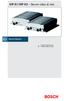 VIP X1/VIP X2 Server video di rete IT 2 VIP X1/VIP X2 Guida all'installazione rapida Attenzione Leggere sempre attentamente le misure di sicurezza necessarie contenute nel relativo capitolo del manuale
VIP X1/VIP X2 Server video di rete IT 2 VIP X1/VIP X2 Guida all'installazione rapida Attenzione Leggere sempre attentamente le misure di sicurezza necessarie contenute nel relativo capitolo del manuale
Riferimento rapido per l'installazione SUSE Linux Enterprise Desktop 11
 Riferimento rapido per l'installazione SUSE Linux Enterprise Desktop 11 NOVELL SCHEDA INTRODUTTIVA Seguire le procedure riportate di seguito per installare una nuova versione di SUSE Linux Enterprise Desktop
Riferimento rapido per l'installazione SUSE Linux Enterprise Desktop 11 NOVELL SCHEDA INTRODUTTIVA Seguire le procedure riportate di seguito per installare una nuova versione di SUSE Linux Enterprise Desktop
Video Recording Manager export Wizard Version 1.0. Manuale del software
 Video Recording Manager export Wizard Version 1.0 it Manuale del software Video Recording Manager export Wizard Sommario it 3 Sommario 1 Introduzione 4 2 Panoramica del sistema 4 3 Installazione 4 4 Guida
Video Recording Manager export Wizard Version 1.0 it Manuale del software Video Recording Manager export Wizard Sommario it 3 Sommario 1 Introduzione 4 2 Panoramica del sistema 4 3 Installazione 4 4 Guida
Configurazione di una connessione DUN USB
 Configurazione di una connessione DUN USB Cercare la lettera "U" in questa posizione È possibile collegare lo smartphone Palm Treo 750v e il computer mediante il cavo di sincronizzazione USB per accedere
Configurazione di una connessione DUN USB Cercare la lettera "U" in questa posizione È possibile collegare lo smartphone Palm Treo 750v e il computer mediante il cavo di sincronizzazione USB per accedere
SCOoffice Address Book. Guida all installazione
 SCOoffice Address Book Guida all installazione Rev. 1.1 4 dicembre 2002 SCOoffice Address Book Guida all installazione Introduzione SCOoffice Address Book è un client LDAP ad alte prestazioni per Microsoft
SCOoffice Address Book Guida all installazione Rev. 1.1 4 dicembre 2002 SCOoffice Address Book Guida all installazione Introduzione SCOoffice Address Book è un client LDAP ad alte prestazioni per Microsoft
Configurazione del Sistema Operativo Microsoft Windows XP per accedere alla rete Wireless dedicata agli Ospiti LUSPIO
 Configurazione del Sistema Operativo Microsoft Windows XP per accedere alla rete Wireless dedicata agli Ospiti LUSPIO Requisiti Hardware Disporre di un terminale con scheda wireless compatibile con gli
Configurazione del Sistema Operativo Microsoft Windows XP per accedere alla rete Wireless dedicata agli Ospiti LUSPIO Requisiti Hardware Disporre di un terminale con scheda wireless compatibile con gli
Introduzione. Introduzione a NTI Shadow. Panoramica della schermata iniziale
 Introduzione Introduzione a NTI Shadow Benvenuti in NTI Shadow! Il nostro software consente agli utenti di pianificare dei processi di backup continui che copiano una o più cartelle ( origine del backup
Introduzione Introduzione a NTI Shadow Benvenuti in NTI Shadow! Il nostro software consente agli utenti di pianificare dei processi di backup continui che copiano una o più cartelle ( origine del backup
Guida rapida dell'utente di Polycom RealPresence Content Sharing Suite
 Guida rapida dell'utente di Polycom RealPresence Content Sharing Suite Versione 1.2 3725-69878-001 Rev. A Novembre 2013 In questa guida, vengono fornite le istruzioni per condividere e visualizzare il
Guida rapida dell'utente di Polycom RealPresence Content Sharing Suite Versione 1.2 3725-69878-001 Rev. A Novembre 2013 In questa guida, vengono fornite le istruzioni per condividere e visualizzare il
IBM SPSS Statistics per Windows - Istruzioni di installazione (Licenza per utenti singoli)
 IBM SPSS Statistics per Windows - Istruzioni di installazione (Licenza per utenti singoli) Le seguenti istruzioni sono relative all installazione di IBM SPSS Statistics versione 19 con licenza per utenti
IBM SPSS Statistics per Windows - Istruzioni di installazione (Licenza per utenti singoli) Le seguenti istruzioni sono relative all installazione di IBM SPSS Statistics versione 19 con licenza per utenti
Riferimento rapido per l'installazione SUSE Linux Enterprise Server 11
 Riferimento rapido per l'installazione SUSE Linux Enterprise Server 11 NOVELL SCHEDA INTRODUTTIVA Seguire le procedure riportate di seguito per installare una nuova versione di SUSE Linux Enterprise 11.
Riferimento rapido per l'installazione SUSE Linux Enterprise Server 11 NOVELL SCHEDA INTRODUTTIVA Seguire le procedure riportate di seguito per installare una nuova versione di SUSE Linux Enterprise 11.
IBM SPSS Statistics per Mac OS - Istruzioni di installazione (Licenza per sito)
 IBM SPSS Statistics per Mac OS - Istruzioni di installazione (Licenza per sito) Le seguenti istruzioni sono relative all installazione di IBM SPSS Statistics versione 21 con licenza per sito. Questo documento
IBM SPSS Statistics per Mac OS - Istruzioni di installazione (Licenza per sito) Le seguenti istruzioni sono relative all installazione di IBM SPSS Statistics versione 21 con licenza per sito. Questo documento
Guida ai collegamenti
 Pagina 1 di 5 Guida ai collegamenti Istruzioni Windows per una stampante collegata localmente Prima dell'installazione del software della stampante per Windows Una stampante collegata localmente è una
Pagina 1 di 5 Guida ai collegamenti Istruzioni Windows per una stampante collegata localmente Prima dell'installazione del software della stampante per Windows Una stampante collegata localmente è una
Istruzioni per l uso della Guida. Icone utilizzate in questa Guida. Istruzioni per l uso della Guida. Software di backup LaCie Guida per l utente
 Istruzioni per l uso della Guida Istruzioni per l uso della Guida Sulla barra degli strumenti: Pagina precedente / Pagina successiva Passa alla pagina Indice / Passa alla pagina Precauzioni Stampa Ottimizzate
Istruzioni per l uso della Guida Istruzioni per l uso della Guida Sulla barra degli strumenti: Pagina precedente / Pagina successiva Passa alla pagina Indice / Passa alla pagina Precauzioni Stampa Ottimizzate
Soluzioni IBM Client Security. Password Manager Versione 1.4 - Guida per l utente
 Soluzioni IBM Client Security Password Manager Versione 1.4 - Guida per l utente Soluzioni IBM Client Security Password Manager Versione 1.4 - Guida per l utente Prima edizione (Ottobre 2004) Copyright
Soluzioni IBM Client Security Password Manager Versione 1.4 - Guida per l utente Soluzioni IBM Client Security Password Manager Versione 1.4 - Guida per l utente Prima edizione (Ottobre 2004) Copyright
Direzione Centrale per le Politiche dell Immigrazione e dell Asilo
 Direzione Centrale per le Politiche dell Immigrazione e dell Asilo Sistema inoltro telematico domande di nulla osta, ricongiungimento e conversioni Manuale utente Versione 2 Data creazione 02/11/2007 12.14.00
Direzione Centrale per le Politiche dell Immigrazione e dell Asilo Sistema inoltro telematico domande di nulla osta, ricongiungimento e conversioni Manuale utente Versione 2 Data creazione 02/11/2007 12.14.00
Guida ai collegamenti
 Pagina 1 di 6 Guida ai collegamenti Sistemi operativi supportati Il CD Software e documentazione consente di installare il software della stampante sui seguenti sistemi operativi: Windows 7 Windows Server
Pagina 1 di 6 Guida ai collegamenti Sistemi operativi supportati Il CD Software e documentazione consente di installare il software della stampante sui seguenti sistemi operativi: Windows 7 Windows Server
Acronis Backup & Recovery 11 Guida rapida
 Acronis Backup & Recovery 11 Guida rapida Si applica alle seguenti edizioni: Advanced Server Virtual Edition Advanced Server SBS Edition Advanced Workstation Server for Linux Server for Windows Workstation
Acronis Backup & Recovery 11 Guida rapida Si applica alle seguenti edizioni: Advanced Server Virtual Edition Advanced Server SBS Edition Advanced Workstation Server for Linux Server for Windows Workstation
Manuale Gestore. STWS Web Energy Control - Servizio di telelettura sul WEB
 Manuale Gestore STWS Web Energy Control - Servizio di telelettura sul WEB SOMMARIO 1.0 PRESENTAZIONE... 4 2.0 UTENTI... 4 2.1 GESTORE... 4 2.2 AMMINISTRATORE DI CONDOMINIO... 4 2.3 INQUILINO... 4 3.0
Manuale Gestore STWS Web Energy Control - Servizio di telelettura sul WEB SOMMARIO 1.0 PRESENTAZIONE... 4 2.0 UTENTI... 4 2.1 GESTORE... 4 2.2 AMMINISTRATORE DI CONDOMINIO... 4 2.3 INQUILINO... 4 3.0
Paragon HFS+ per Windows
 PARAGON Software GmbH Heinrich-von-Stephan-Str. 5c 79100 Freiburg, Germany Tel. +49 (0) 761 59018201 Fax +49 (0) 761 59018130 Internet www.paragon-software.com Email sales@paragon-software.com Paragon
PARAGON Software GmbH Heinrich-von-Stephan-Str. 5c 79100 Freiburg, Germany Tel. +49 (0) 761 59018201 Fax +49 (0) 761 59018130 Internet www.paragon-software.com Email sales@paragon-software.com Paragon
SCOoffice Mail Connector for Microsoft Outlook. Guida all installazione Outlook 97, 98 e 2000
 SCOoffice Mail Connector for Microsoft Outlook Guida all installazione Outlook 97, 98 e 2000 Rev. 1.1 4 dicembre 2002 SCOoffice Mail Connector for Microsoft Outlook Guida all installazione per Outlook
SCOoffice Mail Connector for Microsoft Outlook Guida all installazione Outlook 97, 98 e 2000 Rev. 1.1 4 dicembre 2002 SCOoffice Mail Connector for Microsoft Outlook Guida all installazione per Outlook
Aggiornamenti Sistema Addendum per l utente
 Aggiornamenti Sistema Addendum per l utente Aggiornamenti Sistema è un servizio del server di stampa che consente di tenere il software di sistema sul proprio server di stampa sempre aggiornato con gli
Aggiornamenti Sistema Addendum per l utente Aggiornamenti Sistema è un servizio del server di stampa che consente di tenere il software di sistema sul proprio server di stampa sempre aggiornato con gli
Network Licensing Read Me
 Network Licensing Read Me Trimble Navigation Limited Engineering and Construction Division 935 Stewart Drive Sunnyvale, California 94085 U.S.A. Telefono: +1-408-481-8000 +1-800-874-6253 (numero verde per
Network Licensing Read Me Trimble Navigation Limited Engineering and Construction Division 935 Stewart Drive Sunnyvale, California 94085 U.S.A. Telefono: +1-408-481-8000 +1-800-874-6253 (numero verde per
Database Manager Guida utente DMAN-IT-01/09/10
 Database Manager Guida utente DMAN-IT-01/09/10 Le informazioni contenute in questo manuale di documentazione non sono contrattuali e possono essere modificate senza preavviso. La fornitura del software
Database Manager Guida utente DMAN-IT-01/09/10 Le informazioni contenute in questo manuale di documentazione non sono contrattuali e possono essere modificate senza preavviso. La fornitura del software
Backup e ripristino Guida per l'utente
 Backup e ripristino Guida per l'utente Copyright 2007-2009 Hewlett-Packard Development Company, L.P. Windows è un marchio registrato negli Stati Uniti di Microsoft Corporation. Le informazioni contenute
Backup e ripristino Guida per l'utente Copyright 2007-2009 Hewlett-Packard Development Company, L.P. Windows è un marchio registrato negli Stati Uniti di Microsoft Corporation. Le informazioni contenute
Istruzioni di installazione di IBM SPSS Modeler Text Analytics (utente singolo)
 Istruzioni di installazione di IBM SPSS Modeler Text Analytics (utente singolo) Le seguenti istruzioni sono relative all installazione di IBM SPSS Modeler Text Analytics versione 15 mediante un licenza
Istruzioni di installazione di IBM SPSS Modeler Text Analytics (utente singolo) Le seguenti istruzioni sono relative all installazione di IBM SPSS Modeler Text Analytics versione 15 mediante un licenza
Come usare P-touch Transfer Manager
 Come usare P-touch Transfer Manager Versione 0 ITA Introduzione Avviso importante Il contenuto di questo documento e le specifiche di questo prodotto sono soggetti a modifica senza preavviso. Brother si
Come usare P-touch Transfer Manager Versione 0 ITA Introduzione Avviso importante Il contenuto di questo documento e le specifiche di questo prodotto sono soggetti a modifica senza preavviso. Brother si
Il tuo manuale d'uso. F-SECURE PSB E-MAIL AND SERVER SECURITY http://it.yourpdfguides.com/dref/2859686
 Può anche leggere le raccomandazioni fatte nel manuale d uso, nel manuale tecnico o nella guida di installazione di F-SECURE PSB E-MAIL AND SERVER SECURITY. Troverà le risposte a tutte sue domande sul
Può anche leggere le raccomandazioni fatte nel manuale d uso, nel manuale tecnico o nella guida di installazione di F-SECURE PSB E-MAIL AND SERVER SECURITY. Troverà le risposte a tutte sue domande sul
GUIDA RAPIDA NOKIA PC SUITE 4.06. per Nokia 6210. Copyright Nokia Mobile Phones 2001. Tutti i diritti sono riservati Issue 4
 GUIDA RAPIDA NOKIA PC SUITE 4.06 per Nokia 6210 Copyright Nokia Mobile Phones 2001. Tutti i diritti sono riservati Issue 4 Sommario 1. INTRODUZIONE... 1 2. REQUISITI DEL SISTEMA... 1 3. INSTALLAZIONE DI
GUIDA RAPIDA NOKIA PC SUITE 4.06 per Nokia 6210 Copyright Nokia Mobile Phones 2001. Tutti i diritti sono riservati Issue 4 Sommario 1. INTRODUZIONE... 1 2. REQUISITI DEL SISTEMA... 1 3. INSTALLAZIONE DI
TELE2Internet ADSL Manuale d'uso
 TELE2Internet ADSL Manuale d'uso Il presente Manuale d'uso include le istruzioni di installazione per TELE2Internet e TELE2Internet ADSL. Per installare TELE2Internet ADSL, consultare pagina 3. Sommario
TELE2Internet ADSL Manuale d'uso Il presente Manuale d'uso include le istruzioni di installazione per TELE2Internet e TELE2Internet ADSL. Per installare TELE2Internet ADSL, consultare pagina 3. Sommario
Resusci Anne Skills Station
 MicroSim Frequently Asked Questions 1 Resusci Anne Skills Station Resusci_anne_skills-station_installation-guide_sp7012_I.indd 1 24/01/08 12:47:50 2 Resusci_anne_skills-station_installation-guide_sp7012_I.indd
MicroSim Frequently Asked Questions 1 Resusci Anne Skills Station Resusci_anne_skills-station_installation-guide_sp7012_I.indd 1 24/01/08 12:47:50 2 Resusci_anne_skills-station_installation-guide_sp7012_I.indd
Backup e ripristino Guida per l'utente
 Backup e ripristino Guida per l'utente Copyright 2008 Hewlett-Packard Development Company, L.P. Windows e Windows Vista sono marchi o marchi registrati di Microsoft Corporation negli Stati Uniti e/o in
Backup e ripristino Guida per l'utente Copyright 2008 Hewlett-Packard Development Company, L.P. Windows e Windows Vista sono marchi o marchi registrati di Microsoft Corporation negli Stati Uniti e/o in
Product Updater Scaricamento e Installazione aggiornamento
 Scaricamento e Installazione aggiornamento Versioni... VB e.net Rel. docum.to...1012lupu Alla cortese attenzione del Responsabile Software INDICE A) MODIFICA IMPOSTAZIONI DI PROTEZIONE CORRENTI...2 GESTIONE
Scaricamento e Installazione aggiornamento Versioni... VB e.net Rel. docum.to...1012lupu Alla cortese attenzione del Responsabile Software INDICE A) MODIFICA IMPOSTAZIONI DI PROTEZIONE CORRENTI...2 GESTIONE
Guida Google Cloud Print
 Guida Google Cloud Print Versione A ITA Definizioni delle note Nella presente Guida dell utente viene utilizzato lo stile che segue per contrassegnare le note: Le note forniscono istruzioni da seguire
Guida Google Cloud Print Versione A ITA Definizioni delle note Nella presente Guida dell utente viene utilizzato lo stile che segue per contrassegnare le note: Le note forniscono istruzioni da seguire
Istruzioni per l'installazione e la disinstallazione dei driver della stampante PostScript e PCL per Windows Versione 8
 Istruzioni per l'installazione e la disinstallazione dei driver della stampante PostScript e PCL per Versione 8 Questo file Leggimi contiene le istruzioni per l'installazione dei driver della stampante
Istruzioni per l'installazione e la disinstallazione dei driver della stampante PostScript e PCL per Versione 8 Questo file Leggimi contiene le istruzioni per l'installazione dei driver della stampante
1 Componenti principali...3
 Guida introduttiva Sommario 1 Componenti principali...3 2 Sistemi operativi e ambienti supportati...4 2.1 Acronis vmprotect Windows Agent... 4 2.2 Acronis vmprotect Virtual Appliance... 4 3 Requisiti per
Guida introduttiva Sommario 1 Componenti principali...3 2 Sistemi operativi e ambienti supportati...4 2.1 Acronis vmprotect Windows Agent... 4 2.2 Acronis vmprotect Virtual Appliance... 4 3 Requisiti per
IBM SPSS Statistics per Windows - Istruzioni di installazione (Licenza di rete)
 IBM SPSS Statistics per Windows - Istruzioni di installazione (Licenza di rete) Le seguenti istruzioni sono relative all installazione di IBM SPSS Statistics versione 21 con licenza di rete. Questo documento
IBM SPSS Statistics per Windows - Istruzioni di installazione (Licenza di rete) Le seguenti istruzioni sono relative all installazione di IBM SPSS Statistics versione 21 con licenza di rete. Questo documento
GUIDA RAPIDA. per l'utente di Windows Vista. Installazione del software della stampante... 2 Installazione del software per la stampa in rete...
 SOMMARIO GUIDA RAPIDA per l'utente di Windows Vista Capitolo 1: DIGITALIZZAZIONE CON IL DRIVER WIA... 1 Capitolo 2: INSTALLAZIONE DEL SOFTWARE DELLA STAMPANTE IN WINDOWS... 2 Installazione del software
SOMMARIO GUIDA RAPIDA per l'utente di Windows Vista Capitolo 1: DIGITALIZZAZIONE CON IL DRIVER WIA... 1 Capitolo 2: INSTALLAZIONE DEL SOFTWARE DELLA STAMPANTE IN WINDOWS... 2 Installazione del software
Aggiornamenti del software Guida per l'utente
 Aggiornamenti del software Guida per l'utente Copyright 2009 Hewlett-Packard Development Company, L.P. Windows e Windows Vista sono marchi registrati negli Stati Uniti di Microsoft Corporation. Le informazioni
Aggiornamenti del software Guida per l'utente Copyright 2009 Hewlett-Packard Development Company, L.P. Windows e Windows Vista sono marchi registrati negli Stati Uniti di Microsoft Corporation. Le informazioni
CERTIFICATI DIGITALI. Manuale Utente
 CERTIFICATI DIGITALI Procedure di installazione, rimozione, archiviazione Manuale Utente versione 1.0 pag. 1 pag. 2 di30 Sommario CERTIFICATI DIGITALI...1 Manuale Utente...1 Sommario...2 Introduzione...3
CERTIFICATI DIGITALI Procedure di installazione, rimozione, archiviazione Manuale Utente versione 1.0 pag. 1 pag. 2 di30 Sommario CERTIFICATI DIGITALI...1 Manuale Utente...1 Sommario...2 Introduzione...3
INDICE. IL CENTRO ATTIVITÀ... 3 I MODULI... 6 IL MY CLOUD ANASTASIS... 8 Il menu IMPORTA... 8 I COMANDI DEL DOCUMENTO...
 MANCA COPERTINA INDICE IL CENTRO ATTIVITÀ... 3 I MODULI... 6 IL MY CLOUD ANASTASIS... 8 Il menu IMPORTA... 8 I COMANDI DEL DOCUMENTO... 12 I marchi registrati sono proprietà dei rispettivi detentori. Bologna
MANCA COPERTINA INDICE IL CENTRO ATTIVITÀ... 3 I MODULI... 6 IL MY CLOUD ANASTASIS... 8 Il menu IMPORTA... 8 I COMANDI DEL DOCUMENTO... 12 I marchi registrati sono proprietà dei rispettivi detentori. Bologna
FarStone RestoreIT 2014 Manuale Utente
 FarStone RestoreIT 2014 Manuale Utente Copyright Nessuna parte di questa pubblicazione può essere copiata, trasmessa, salvata o tradotta in un altro linguaggio o forma senza espressa autorizzazione di
FarStone RestoreIT 2014 Manuale Utente Copyright Nessuna parte di questa pubblicazione può essere copiata, trasmessa, salvata o tradotta in un altro linguaggio o forma senza espressa autorizzazione di
Installazione o aggiornamento di 3CAD Azzurra Arredobagno
 Azzurra S.r.l. Via Codopé, 62-33087 Cecchini di Pasiano (PN) Telefono 0434 611056 - Fax 0434 611066 info@azzurrabagni.com - www.azzurrabagni.com Installazione o aggiornamento di 3CAD Azzurra Arredobagno
Azzurra S.r.l. Via Codopé, 62-33087 Cecchini di Pasiano (PN) Telefono 0434 611056 - Fax 0434 611066 info@azzurrabagni.com - www.azzurrabagni.com Installazione o aggiornamento di 3CAD Azzurra Arredobagno
CycloAgent v2 Manuale utente
 CycloAgent v2 Manuale utente Indice Introduzione...2 Disinstallazione dell'utility MioShare attuale...2 Installazione di CycloAgent...4 Accesso...8 Registrazione del dispositivo...8 Annullamento della
CycloAgent v2 Manuale utente Indice Introduzione...2 Disinstallazione dell'utility MioShare attuale...2 Installazione di CycloAgent...4 Accesso...8 Registrazione del dispositivo...8 Annullamento della
Manuale di istruzioni. SystemDiagnostics
 Manuale di istruzioni Software SystemDiagnostics Congratulazioni per aver scelto un prodotto innovativo di Fujitsu. Le informazioni più recenti sui nostri prodotti, suggerimenti, aggiornamenti, ecc. sono
Manuale di istruzioni Software SystemDiagnostics Congratulazioni per aver scelto un prodotto innovativo di Fujitsu. Le informazioni più recenti sui nostri prodotti, suggerimenti, aggiornamenti, ecc. sono
hiclot Manuale utente del software
 hiclot Manuale utente del software versione del 29/3/2010 Il software hiclot interfaccia un computer ad una unità hiclot al fine di potere: Seguire in tempo reale la formazione del coagulo Acquisire i
hiclot Manuale utente del software versione del 29/3/2010 Il software hiclot interfaccia un computer ad una unità hiclot al fine di potere: Seguire in tempo reale la formazione del coagulo Acquisire i
STELLA SUITE Manuale d'uso
 STELLA SUITE Manuale d'uso Stella Suite Manuale d'uso v. 1.2014 INDICE Sezione Pagina 1. Introduzione a Stella Suite Componenti Requisiti sistema Panorama della schermata iniziale 2. Installazione di Stella
STELLA SUITE Manuale d'uso Stella Suite Manuale d'uso v. 1.2014 INDICE Sezione Pagina 1. Introduzione a Stella Suite Componenti Requisiti sistema Panorama della schermata iniziale 2. Installazione di Stella
Installare e configurare la CO-CNS
 CO-CNS Carta Operatore Carta Nazionale dei Servizi Versione 01.00 del 21.10.2013 Sistema Operativo Microsoft Windows 32/64 bit Per conoscere tutti dettagli della CO-CNS, consulta l Area Operatori sul sito
CO-CNS Carta Operatore Carta Nazionale dei Servizi Versione 01.00 del 21.10.2013 Sistema Operativo Microsoft Windows 32/64 bit Per conoscere tutti dettagli della CO-CNS, consulta l Area Operatori sul sito
Guida rapida Vodafone Internet Box
 Guida rapida Vodafone Internet Box Benvenuti nel mondo della connessione dati in mobilità di Vodafone Internet Box. In questa guida spieghiamo come installare e cominciare a utilizzare Vodafone Internet
Guida rapida Vodafone Internet Box Benvenuti nel mondo della connessione dati in mobilità di Vodafone Internet Box. In questa guida spieghiamo come installare e cominciare a utilizzare Vodafone Internet
Registrazione della periferica (se Nikon Transfer non si avvia)
 Registrazione della periferica (se Nikon Transfer non si avvia) Windows Registrazione della fotocamera con Windows Se Nikon Transfer non si avvia, la fotocamera potrebbe non essere stata registrata correttamente
Registrazione della periferica (se Nikon Transfer non si avvia) Windows Registrazione della fotocamera con Windows Se Nikon Transfer non si avvia, la fotocamera potrebbe non essere stata registrata correttamente
